Как удалить записи со стены вк
Еси вы активно общаетесь в социальной сети ВКонтакте, со временем стена наполняется большим количеством сообщений, среди которых и понравившиеся записи, и описание событий из жизни, и диалоги с друзьями. И это только небольшая часть публикаций, ведь и ваши друзья, и другие пользователи, с которыми вы даже не знакомы, могут оставлять записи на стене.
Вот в таких случаях и возникает естественный вопрос, как бороться с этим явлением, как почистить стену ВКонтакте от записей.
Проблема в том, что сделать это средствами системы невозможно (имеется ввиду массове удаление). Разработчики предлагают только удаление отдельных сообщений, что крайне неудобно, ведь для очистки стены с несколькими тысячами записей понадобится кучу времени. Но есть некоторые программы и специальные скрипты, с помощью которых можно быстро убрать все записи на стене ВКонтакте для дальнейшего наполнения ее новой информацией. Перечислим от самых мудрых способобов до самых простых.
Удаляем записи на стене ВКонтакте с помощью дополнения для браузера
Есть замечательное дополнение под названием Greasemonkey. Оно используется для браузера Mozilla Firefox. Этот инструмент предназначен для выполнения на любых веб-страницах пользовательских скриптов.![]()
Сначала устанавливаем дополнение обычным способом. После этого в браузере появится кнопка с изображением мордочки обезьянки.
Нажимаем на нее и выбираем «Управление скриптами». Попав на страницу поиска скриптов, выбираем подходящий и настраиваем его для использования на странице ВКонтакте. Только следует иметь в виду, что после удаления записей со стены, скрипт нужно отключить, иначе и новые записи будут стираться, как только вы зайдете в социальную сеть.
Для браузеров Google Chrome и Opera есть аналогичные дополнения – Tampermonkey и Violentmonkey.
VKbot для очистки стены ВКонтакте
Программа VKbot используется для эффективной работы со страницей ВКонтакте. С ее помощью можно быстро совершать различные действия, в том числе и массовые. С очисткой стены от ненужных сообщений она также легко справится.![]()
Программа предлагает выборочную очистку стены – от входящих сообщений и от исходящих. Потому, после ее запуска, нужно войти в свой аккаунт и выбрать пункт «Чистка – Управление личными сообщениями». Дальше поочередно проводим удаление ненужных записей. Буквально через 2 минуты стена станет как новенькая.
Самый безопасный способ удаления сообщений со стены ВКонтакте
Скрипты и программы это, конечно, хорошо, но загвоздка в том, что использовать их для каких-либо действий запрещено правилами социальной сети. Потому всегда есть риск блокировки аккаунта.
Если вы приверженец безопасных и легальных способов работы во ВКонтакте, наиболее надежным будет удаление сообщений вручную. Если их немного, то это не станет большой проблемой.
Чтобы удалить сообщение, наводим на него курсором. В правом верхнем углу появится крестик – «Удалить сообщение», который и нужно нажать. И так поочередно делаем со всеми записями.
Для дальнейшего поддержания чистоты на стене рекомендуется установить правильные настройки.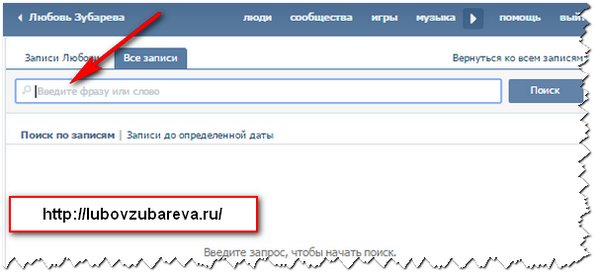
Запись имеет метки: Полезное
Интересные фишки для работы со своей группой и страницей
Если вы пишете сообщение себе, то у вас есть две дополнительные и интересные опции. Первая – это таймер. Очень удобно, если создаете группу. Раз в неделю собрались с мыслями, потратили час времени на то, чтобы накидать 14 постов на неделю, выставили время, чтобы они публиковались по два раза в день и все. Работа выполнена.
Установка отложенной публикации.
Опросы помогают определить сколько настоящих людей интересуются вашим сообществом. В голосованиях всегда принимает участие много людей. Многое зависит от того насколько интересный вопрос и когда вы публикуете голосование. Люди не всегда находятся в сети и видят не каждую свою новость.
Публикация Опроса.
А самые интересные сообщения из группы вы можете закрепить в самом верху группы. Как правило, здесь располагают информацию о акция, конкурсах и так далее.
На сленге это действие называется «закреп». Для него нужно кликнуть на стрелочку в правом верхнем углу записи.
Выбираем Закрепить из выпадающего списка.
Вот так это будет выглядеть в итоге.
Закрепленная запись.
Чтобы убрать пост из шапки выберите «Открепить».
Нажмите Открепить из выпадающего списка.
Прикрепление фотографии на стену
Ниже приведена инструкция, которой необходимо придерживаться.
В первую очередь откройте страницу в ВК
Пролистав её до момента начала стены, обратите внимание на надпись: «Что у вас нового?».
Нажав на эту ссылку, вы попадете в меню добавления записей. Тут прикрепляются различные типы документов, в том числе и снимки
В выпавшем меню выберите иконку «Фотография».
Откроется новое меню, в котором выбирается подходящее фото из альбомов, загрузить изображение с компьютера или сделать новый снимок.
Кликните на подходящее изображение и оно автоматически загрузится. По желанию, вставьте рядом со снимком текст – описание, соответствующий тематике изображения. После этого отправляем фото на стену.
Кстати, таким же образом отправляется картинка в ленту другу. Это может быть ваш совместный снимок, открытка или любая фотография, которая покажется уместной.
Как скрыть стену ВКонтакте от абсолютно всех
Хочу напомнить, что для того, чтобы ограничить доступ к собственной страничке только одному пользователю ВК, его просто нужно причислить в черному списку и всё. Но что же делать, в случае если мы говорим обо всех юзерах? В такого рода ситуации следует зайти “настройками приватности”. Заходим в свою учетную запись ВК, потом по левую сторону отыскиваем раздел “Мои настройки”, заходим туда. Тут нам понадобиться перейти во вкладку “Приватность”. Во вкладке “Приватность” нас будет интересовать раздел “Записи в странице”.
В нем мы можем увидеть всего 4 пункта:
- Кто видит чужие записи на моей страничке;
- Кто видит комментарии к записям;
- Кто может оставлять записи на моей страничке;
- Кто может комментировать мои записи.
Теперь для четырех пунктов ставим “Только я”. Чтобы сделать это, раскройте с правой стороны выпадающий перечень, и выберите необходимый для вас пункт. Сразу после проделанных действий, ни один из пользователей ВК никак не сможет видеть ваши записи и прочие составляющие на стене, к которым вы заблокировали доступ. Вы можете также посмотреть, как теперь ваша страница будет выглядеть со стороны. Для этого после всех настроек имеется кнопочка “посмотреть, как Вашу страницу видят другие пользователи”.
Подарок за расшаривание, накрутка
Основное предназначение — свободное распространение информации, в том числе когда выбирается победитель Вк по репостам записи. Репостами устраивают конкурсы, проводят викторины, призы, лотереи, даже покупают и продают за деньги. Популярна даже накрутка!
Не верьте каждой акции, ведь часто видели в социальной сети Вконтакте «отдам подарок за репост». Подарком будет телефон, автомобиль, квартира, велосипед, другие дорогие вещи. Никто дарить конечно же не будет, это рассчитано на пиар и бесплатную рекламу паблика, сообщества. Хоть раз слышали от счастливого нового владельца BMW «Я выиграл благодаря конкурсу, это неожиданно, судьба, счастливчик»? Такого не бывает.
Это розыгрыш, шутка, будьте бдительны. Вы держитесь здесь, всего доброго, хорошего настроения :).
Создание основной функции — стены
Для создания основной функции стены в социальной сети ВКонтакте необходимо реализовать следующий функционал:
1. Создание постов: Пользователи должны иметь возможность создавать новые посты на своей стене. Это может быть текстовый пост, фотография, видео или ссылка на внешний ресурс.
2. Комментирование: Пользователи могут комментировать посты на стене других пользователей. Комментарии могут содержать текст или другие вложения, такие как фото или видео.
3. Лайки и репосты: Пользователи могут выражать свое отношение к постам других пользователей путем ставки лайков и репостов.
4. Фильтрация и сортировка: Для удобства пользования стеной, необходимо предусмотреть возможность фильтрации и сортировки постов. Пользователи могут отображать только определенные типы постов или сортировать их по дате, количеству комментариев или лайков.
5. Безопасность: При создании стены, необходимо учесть вопросы безопасности и защиты персональных данных пользователей. Необходимо предусмотреть возможность ограничения доступа к стене только для определенных пользователей или групп.
Все эти функции в комплексе обеспечивают возможность создания и управления стеной в социальной сети ВКонтакте. Благодаря этому пользователи могут легко обмениваться информацией, комментировать и оценивать посты других пользователей, а также настраивать отображение контента на своей стене по своему усмотрению.
Ограничения на новые записи
Добавить новые материалы на чужие страницы или в сообщества не всегда получится. Это связано с ограничениями, которые могут установить их администраторы.
Для примера, покажу, что можно сделать в настройках своей страницы в разделе «приватность».
В сообществах также могут быть установлены разные виды ограничений.
На страницах вместо формы добавления поста также может встретиться информационная строчка. Смотрите, как она выглядит.
Если нажать на «предложить новость», то можно будет добавить новые материалы. Есть одна особенность — они не будут опубликованы до одобрения администратором.
Напоследок коротко расскажу о финансовом потенциале, который открывается, благодаря существованию социальных сетей.
У многих не получается достичь хороших результатов. Распространенная причина тому — это неправильный подход к делу.
Как убрать закрепленную запись?
Итак, пост на стене уже закреплен. Теперь, какая информация не размещалась бы на стене, она будет располагаться ниже. Закрепить таким образом можно только одну запись в ВК.
Если кто-то решит закрепить на стене другой пост, следует проделать все вышеописанные манипуляции, но с другой.
Пост, который был закреплен ранее, будет откреплен автоматически.
Что касается того, как сделать, чтобы вообще никакой пост не был закреплен, то делается это очень просто – открываем то же самое меню путем нажатия на текст поста или на дату его размещения.
В уже размещенной оно будет выглядеть несколько иначе – вместо кнопки «Закрепить» будет кнопка «Открепить» (она на фото ниже выделена оранжевой рамкой).
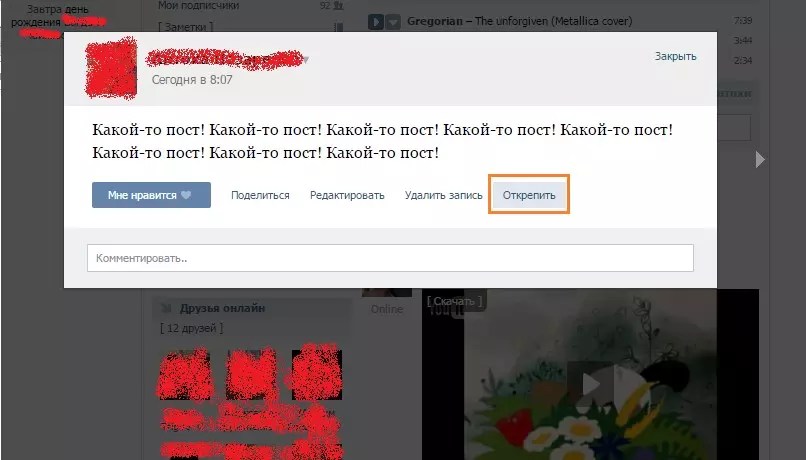
Добавление аудио на стену и в раздел «Фото»
Музыка в профиле может находиться не только в списке аудиозаписей — например, существует такой вариант, как добавить музыку на стену «В Контакте» (отдельным плейлистом или вместе с текстом/картинкой). Для этого потребуется:
- Авторизоваться в соц. сети и открыть свою страницу.
- В разделе «Что у вас нового» нажать кнопку с нотой (в мобильном приложении сначала нужно нажать на скрепку и затем выбрать нужный раздел).
Выбрать из своего списка аудиозаписей (учитывайте, что загрузить новый аудиофайл таким способом не получится).
Также может потребоваться добавить музыку к фото «В Контакте» : однако в фотоальбоме это невозможно, поэтому добавлять ее нужно в первом комментарии. Для этого потребуется:
- Добавить фото и убедиться, что в настройках приватности установлена возможность комментирования фотографий, как минимум, владельцем профиля.
- Открыть снимок в альбоме и кликнуть мышкой в поле «Написать комментарий» .
Нажать появившуюся пиктограмму скрепки и выбрать в списке «Музыка» .
Как делать репост в вк с телефона (приложения)
Сейчас почти все сидят в вк с мобильного телефона (я, в том числе). Это может быть либо браузер, либо приложение вконтакте. Делать репосты со своего смартфона также просто, как и с компьютера. В мобильной версии сайта также появилась стрелочка, как и на компе. Она же есть и в приложении.
ТРЕТИЙ СПОСОБ
1. Итак, чтобы сделать репост в контакте с мобилки (через браузер) нужно кликнуть на эту маленькую стрелку
. Он находится сразу под записью.
Чтобы прикрепить что-нибудь или установить таймер кликаем на скрепку
. Она находится в правом верхнем углу.
Наш репост готов! Переходите на свою страницу или в группу и смотрите что получилось.
Здесь же рассмотрим вариант репоста через приложение в вк
. Сам пользуюсь приложением вконтакте. Кстати очень удобно переписываться. Когда приходит сообщение телефон вибрирует))).
1. Делать репосты через приложение
не сложно. Как всегда, жмете на стрелочку внизу.

2. Внизу появится новое окошко. В нем вам нужно выбрать куда сделать репост. Сразу высвечивается список друзей. Можно отправить личным сообщением.
Чуть ниже те же варианты
- на своей странице;
- на странице сообщества;
- скопировать ссылку.
ЧЕТВЕРТЫЙ СПОСОБ
На каждом нормальном сайте есть кнопки соц. сетей, которые владелец проекта размещает совсем не случайно. Он хочет, чтобы люди делились его статей и распространяли ее в интернете. Хочет быть полезным. Но как вам воспользоваться этими кнопками и сделать репост именно этой информации себе на стену? Все просто.
- В конце всех статей есть социальные кнопки, вот например как у меня. Чтобы сделать репост вы просто нажимаете на одну из этих кнопочек. Например в вк.
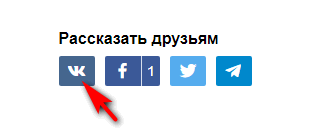
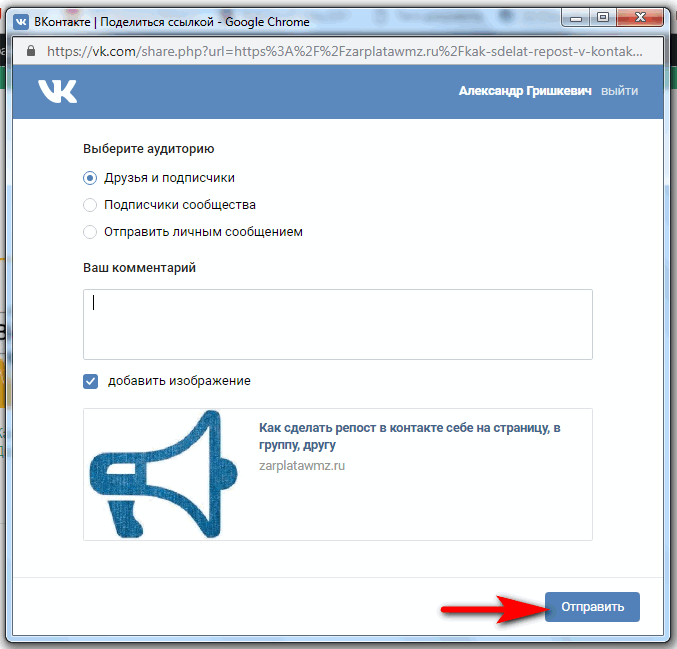
3. Жмите на кнопку «Отправить
«
и все, ссылка на статью, картинка и краткое описание появятся у вас на стене. А автор статьи будет вам очень благодарен!
Теперь вы знаете все возможные варианты и способы для репостов (еще можно ). Делайте их, делитесь полезной и интересной информацией со своими друзьями. И помните, это простое занятие может также приносить доход.
Вы увидели прикольную запись на стене у друга? Он постоянно делится всякими интересными картинками или смешным видео. Тоже так хотите? Да без проблем, вы тоже можете скинуть эту запись на свою страницу, нужно просто сделать репост.
Теперь эта картинка будет красоваться у вас и ее увидят все друзья. Или вам наоборот хочется скинуть себе на стену что-то интересное из группы, в которой вы состоите. Для этого нужно произвести всего пару кликов мышкой.
О пользе социальных сетей для вашего бизнеса
Если вы создаете сайты на продажу и встречаетесь с заказчиками, то ваши преимущества от умения использовать социальные сети ясны и, думаю, вы уже это поняли. Помимо сайта, клиента можно «развести» на +10 000 рублей.
Это далеко не обман с вашей стороны. Вы действительно помогаете своему заказчику. Например, если это фотограф, татуировщик или владелец специфического магазина, то через ВКонтакт все эти люди могут не только наращивать аудиторию и приобретать популярность, но и быстро консультировать своих покупателей.
Даже если возможности выполнить конкретный заказ нет, то общаться текстом гораздо проще. Можно подумать над альтернативой, красиво заинтересовать, переубедить и повлиять на собеседника.
Конечно же, для создания хорошей, популярной группы нужны знания. Могу порекомендовать вам несколько курсов.
Недавно наткнулся на вот этот видеокурс: Мощный поток клиентов из ВКонтакте . Очень меня заинтересовали эти уроки, но я их еще не покупал. Думаю над этим. Изучите этот лендинг и если все-таки отважитесь, то попрошу вас оставить комментарий к этой статье и оставить реальный отзыв.
На данный момент с этой же странички я подписался на бесплатные уроки, чтобы протестировать их реальную пользу. Пока получил только один. Неплохо, интересно, но общая картина до сих пор у меня не сложилась.
Цены немного кусаются, но высока и сама ценность продукта. Тут с вами точно будут работать настоящие профессионалы, которые посоветуют только те методы, которые работают! По-другому они не умеют.
Как посмотреть, кто сделал репост?
Обновленный вариант социальной сети «ВКонтакте» с недавних пор запрещает просматривать информацию о подготовленных репостах на страницах сообществ или аккаунтов, не находящихся во владении. Вместо подробностей о пользователях, ранее отображавшихся при наведении курсора на кнопку «Поделиться», отныне выводится лишь краткая статистика.
Подконтрольные сообщества во ВКонтакте дополнительные сведения выдают, но лишь при переходе к полной записи (достаточно нажать на время публикации в верхней части новости).
При наведении курсора подробности появятся, а если по надписи «Поделились…» нажать левой кнопкой мыши, то отобразится дополнительная статистика, включающая информацию о тех, кто передал публикацию через личные сообщения.
Частые вопросы
Вячеслав
Несколько лет работал в салонах сотовой связи двух крупных операторов. Хорошо разбираюсь в тарифах и вижу все подводные камни. Люблю гаджеты, особенно на Android.
Задать вопрос
Вопрос эксперту
Могу ли я делать репосты со стен сообществ?
Да, можете, но только если паблики открытые. В закрытых сообществах репосты доступны только в личные сообщения
Есть ли какие-нибудь ограничения на репосты?
Да. В сутки на стенку сообщества нельзя дублировать более 50 сообщений, на личной стене – больше 150
Как быстро я могу репостить сообщения?
Интервал между дублированием записей должен составлять не менее 30 секунд
4.4 / 5 ( 25 голосов )
Где находится стена во ВКонтакте
После очередного обновления ВК пользователи в сети начали возмущаться с требованием вернуть стену.
Но фишка в том, что стена никуда не пропадала. Ее обновили, ей добавили функций и возможностей, как для посетителей, так и для владельца аккаунта.
Если вы не знаете, как открыть стену в ВК следуйте дальнейшей инструкции:
- Открываем социальную сеть ВКонтакте.
- В навигационной панели слева кликаем по вкладке «Моя страница».
- Скролим страницу вниз и сразу после блока с информацией о пользователе вы, собственно, увидите стену.
- Записи здесь сортируются по типам: «Все записи», «Мои записи» и «Архив записей».
- Простым прокручиванием вниз вы будете видеть все ваши публикации и публикации ваших друзей и пользователей, которым разрешено оставлять создавать новые записи у вас на странице.
Как во ВКонтакте добавить фото с телефона
В большинстве случаев пользователю необходимы все варианты размещения. Поэтому нужно разобрать каждый из них отдельно, подробно разобрав все шаги, которые должен будет пройти пользователь, чтобы выложить фото.
На стене
Пользователям часто бывает нужно прикрепить красивый снимок к новой публикации. Чтобы выполнить это требуется выполнить следующую инструкцию:
кликнуть на значок фотоаппарата, который располагается под новой публикацией;
- нажать на надпись «Загрузить фотографию»;
- система откроет галерею мобильного устройства, выбираются нужные снимки, при этом есть ограничения, к посту нельзя добавлять больше 10 фото;
- после этого кликается клавиша «Прикрепить»;
- чтобы публикация с фото добавилась на страницу, следует кликнуть на галочку, расположенную в правой части экрана.
Нужно сказать, что выложить фото можно и без сообщения, однако это делается в редких случаях, обычно к посту с фото идет дополнительный текст. Кроме того, можно добавить фото сразу с камеры, не используя данные галереи. В некоторых случаях такой вариант предпочтительней.
На странице
Добавить снимок также можно и через страницу. Для выполнения этого действия пользователь должен перейти в соответствующий пункт меню, а именно, в «Фотографии», пункт «Добавить». Далее в проводнике телефона выбираются необходимые фото. Система откроет их, и пользователь сможет сделать следующее:
- добавить к фотографиям описание;
- повернуть под нужным углом;
- изменить снимок в фоторедакторе.
Все эти действия доступны прямо в социальной сети при добавлении фото. На них появляются специальные обозначения, нажав на которые можно перейти к соответствующему действию. Когда обработка будет закончена, следует подтвердить окончание процесса и нажать на кнопку «Опубликовать».
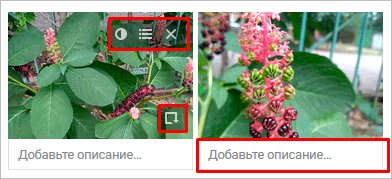
После этого фотографии будут доступны в нужном разделе. На самой стене их видно не будет, однако просмотреть их можно, перейдя в «Фото» пользователя, кликнув на требуемый раздел при заходе на страницу конкретного участника соцсети.
В альбоме
Альбомы в этой социальной сети также пользуются спросом, так как позволяют собрать в одном месте тематические фотографии. Чтобы наполнить альбом в приложении на мобильном устройстве, пользователь должен:
- перейти в пункт «Фотографии»;
- кликнуть на иконку плюсика, он находится в правой верхней части дисплея;
- выбрать существующий альбом, или создать новую папку для хранения снимков;
- система телефона откроет окно галереи, следует выбрать необходимые фото;
- далее нажимается кнопка «Прикрепить», требуется дождаться окончания загрузки фото в альбом.
Также можно не только добавлять фото из галереи, но и делать снимок прямо с камеры, а затем загрузить его сразу в альбом. После выполненных действий в нужной папке будут сохранены выбранные фотографии.
Фото профиля
Фото профиля отображается на основной странице профиля. Оно является главной фотографией, поэтому подбирать его рекомендуется тщательно. Поменять его можно следующим образом:
- перейти на свою страницу, кликнув на пункт «Моя страница»;
- на аватарке будет расположено несколько значков, необходимо кликнуть на иконку фотоаппарата, который расположен в нижней части фото;
- откроется окно галереи, можно выбрать главное фото и поставить его на аву;
- также можно сделать снимок с камеры и также поставить его на главное место страницы, если снимок не понравился всегда можно вернуться назад и сделать другое фото.
При установке фотографии на аву, есть важное ограничение. Нельзя поставить больше одного фото на главное место аккаунта
Перед тем, как сохранить изменения страницы, можно настроить область отображения небольшой аватарки, которая будет показываться рядом с сообщениями пользователя, а также в списке друзей у прочих участников соцсети. После проделанных манипуляций с главным изображением аккаунта требуется сохранить изменения.
Что такое стена “ВКонтакте” и для чего она нужна
Итак, если говорить простым и доступным языком, то стена – это доска объявлений, на которую вы или ваши друзья можете помещать объявления (то есть – записи). После того, как запись публикуется на стене, она становится видна всем пользователям и появляется в ленте новостей у всех ваших друзей или подписчиков. Люди, просматривающие новости или зашедшие на вашу страницу, могут ознакомиться с содержимым поста и узнать из него какую-либо информацию.
Вашу “доску объявлений” можно открыть для всех пользователей или выставить настройки приватности так, что только определенная категория людей. Давайте ниже рассмотрим, какие настройки мы можем выставить для стены.
Как скрыть стену ВКонтакте от посторонних
Итак, как мы уже говорили, для этого нужно выставить необходимые настройки приватности (если вы забыли, где эти настройки находятся – то почитайте статью ). Переходим в раздел “Настройки” – “Приватность”, и выбираем раздел “Записи на стене”. Здесь мы видим, кто может видеть чужие записи на стене, кто может сам писать на вашей “доске объявлений” и комментировать ваши посты.
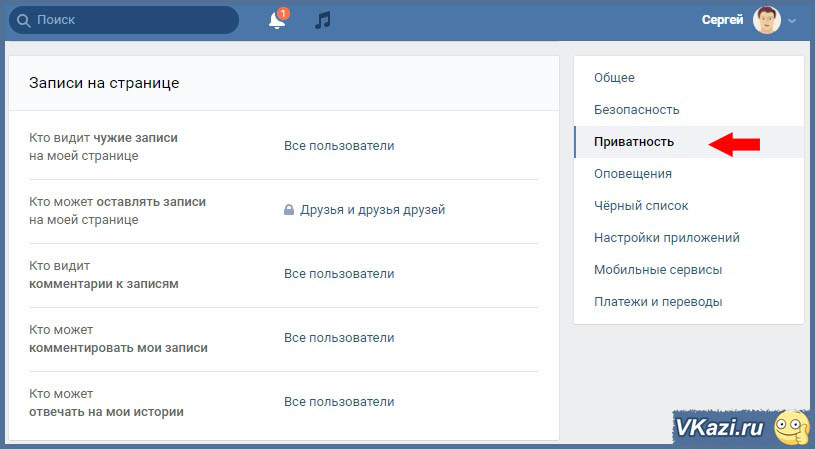
Итак, в настройках я вижу, что все действия на моей стене могут производить все пользователи. Мне это не очень нравится – допустим, я хочу, чтобы это могли делать только мои друзья. В выпадающем списке можно выбрать любую настройку приватности.
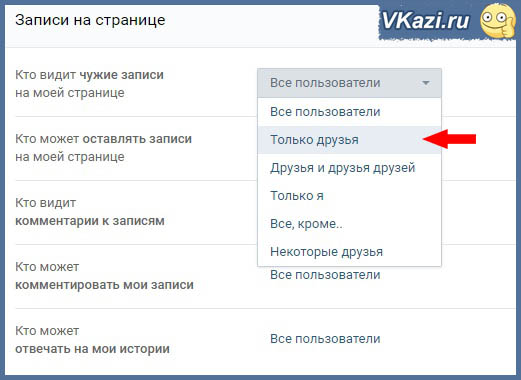
Если вы выставите для всех разделов настройку “Только друзья”, тогда только ваши друзья смогут просматривать чужие записи на вашей стене, писать и оставлять комментарии.
Полностью скрыть стену можно только вместе со страницей. Для этого нужно добавить пользователя в “Черный список”. Другого способа закрыть стену в социальной сети “ВКонтакте” пока нет.
Отправка открытки во ВКонтакте с компьютера
В связи с наличием большого количества возможностей в рассматриваемой соц. сети, можно вынести немало способов отправки открыток. Связано это с тем, что подобные подарки являются не более чем графическими файлами, отправляемыми одному или нескольким получателям.
Способ 1: Стандартные средства
Стандартный функционал сайта ВК предоставляет каждому владельцу персонального профиля возможность отправки специальных иногда бесплатных подарков, прикрепляемых под основной фотографией получателя. Обо всех особенностях таких открыток мы рассказали ранее в отдельной статье.
ВКонтакте позволяет отправлять открытки не только с помощью стандартных инструментов, но и посредством внутренних приложений.
Способ 2: Отправка сообщением
В случае такого подхода нужно будет выбрать один из возможных онлайн-сервисов, призванных упростить процесс создания авторских картинок. Если же вы владеете некоторыми познаниями Adobe Photoshop, вполне возможен альтернативный метод создания открытки через эту программу.
Еще один возможный способ создания открытки перед последующей отправкой потребует использования специальной программы, изначально предназначенной для подобных целей.
К этому моменту у вас в наличии должен быть подготовлен графический файл.
- Откройте сайт ВК и через раздел «Сообщения»перейдите к диалогу с тем пользователем, которому требуется отправить открытку.
В случае использования открытки из интернета, вы можете вставить ссылку на изображение в поле «Напишите сообщение», предварительно скопировав ее.
Можно прибегнуть к переносу файла из папки на накопителе в ту же самую текстовую область.
Основной способ добавления открытки потребует от вас наведения курсора мыши на иконку с изображением скрепки с последующим выбором пункта «Фотография».
Нажмите кнопку «Загрузить фотографию», выберите файл и дождитесь завершения добавления.
Воспользуйтесь кнопкой «Отправить», чтобы переслать письмо с открыткой вашему собеседнику.
После этого файл появится в истории переписки в качестве стандартного графического элемента.
Как очистить стену “ВК”. Удаление записей
Для того, чтобы удалить все записи со своей стены “ВКонтакте”, придется воспользоваться функцией удаления. У любого опубликованного поста есть возможность удаления. Для этого в правом верхнем углу наведите курсор мыши на иконку с тремя точками и выберите “Удалить запись”.
После этого пост будет удален. Кстати, до тех пор, пока вы не закрыли сайт или не обновили страницу, будет доступна функция восстановления. После обновления странички восстановить пост будет невозможно.
Разом очистить всю стену, удалив все посты, не получится. Раньше такая функция была доступна в один клик, но позже разработчики решили, что ею могут воспользоваться злоумышленники, взламывающие страницы пользователей. Представьте себе – профилю человека много лет, на стене выложена куча постов, где отражена, можно сказать, история жизни человека в сети. А тут какой-то гад в один клик удаляет все это. Поэтому теперь эту функцию отключили. Некоторые блоггеры предлагают различные рабочие скрипты для удаления сразу всех записей со стены. В целях безопасности мы не советуем делать этого. Несколько раз подумайте, прежде чем удалять всю информацию с вашей стены – не пожалеете ли потом?
Ну вот и все на сегодня. Удачи вам! И до скорых встреч на страницах блога VKazi.ru.
Как Вконтакте добавить запись на стену друга
Как Вконтакте добавить запись на стену друга
Хотите привлечь внимание друга Вконтакте к какому-либо вопросу? Можно написать личное сообщение, а можно оставить сообщение, либо картинку, фотографию, музыку, да что угодно, на стене друга, тогда это увидят еще и другие пользователи! То есть, запись на стене друга можно использовать для создания дискуссии не только с этим другом, другое дело, что друг может посоветовать Вам воспользоваться для этого своей стеной, но не суть! Поговорим о том, как же добавить запись на стену друга в вк!
Как Вконтакте добавить запись на стену друга
Прежде всего, необходимо, чтобы стена была открыта, если же пользователь закрыл свою стену в настройках от всех, в том числе и от друзей, то не получится оставить запись на его стену. Итак, чтобы добавить запись на стену друга, необходимо:
- Зайти на страницу к другу, написать сообщение и нажать на кнопку Отправить
- Также можно отправить другу фотографию, видео- или аудиозапись. Для этого необходимо нажать на соответствующий значок под сообщением, выбрать песню из списка, например, и нажать на кнопку отправить
- Запись будет мгновенно добавлена на стену друга и другие друзья также увидят ее!
Как в вк выложить, загрузить фото с телефона?
Если вы используете ВК через приложение, тогда вы можете выложить фото через ваш телефон. Но при условии, что фото есть в памяти смартфона. Придерживайтесь такой инструкции:
Выберите нужный раздел
- Зайдите на страницу ВК.
- Откройте раздел «Фотографии».
Раздел «Фотографии»
- Теперь зайдите в альбом, с которого вы хотите загрузить картинку.
- Затем вверху нажмите на значок « ».
- Появится окно, в котором будет предложено загрузить фото с галереи или сделать снимок. Выберите подходящий вариант. В нашем случае, «Загрузить фото из галереи».
- Теперь добавьте фото на свою страницу.
Нажмите значок фотоаппарата
Также вы можете загрузить фотографию на стену ВК. Зайдите на главную страницу вашего профиля и вверху, над всеми записями на стене, найдите значок фотоаппарата — кликните на него. Выберите фото из галереи и нажмите «Добавить». Все — через пару секунд картинка появится на вашей стене.
О пользе социальных сетей для вашего бизнеса
Если вы создаете сайты на продажу и , то ваши преимущества от умения использовать социальные сети ясны и, думаю, вы уже это поняли. Помимо сайта, клиента можно «развести» на +10 000 рублей.
Это далеко не обман с вашей стороны. Вы действительно помогаете своему заказчику. Например, если это фотограф, татуировщик или владелец специфического магазина, то через ВКонтакт все эти люди могут не только наращивать аудиторию и приобретать популярность, но и быстро консультировать своих покупателей.
Даже если возможности выполнить конкретный заказ нет, то общаться текстом гораздо проще. Можно подумать над альтернативой, красиво заинтересовать, переубедить и повлиять на собеседника.
Конечно же, для создания хорошей, популярной группы нужны знания. Могу порекомендовать вам несколько курсов.
Недавно наткнулся на вот этот видеокурс: . Очень меня заинтересовали эти уроки, но я их еще не покупал. Думаю над этим. Изучите этот лендинг и если все-таки отважитесь, то попрошу вас оставить комментарий к этой статье и оставить реальный отзыв.

На данный момент с этой же странички я подписался на бесплатные уроки, чтобы протестировать их реальную пользу. Пока получил только один. Неплохо, интересно, но общая картина до сих пор у меня не сложилась.
Цены немного кусаются, но высока и сама ценность продукта. Тут с вами точно будут работать настоящие профессионалы, которые посоветуют только те методы, которые работают! По-другому они не умеют.
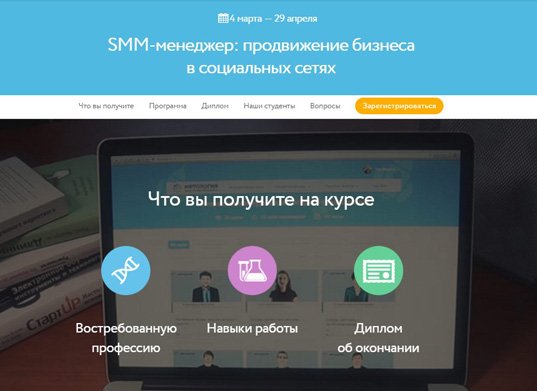
Способ 1: публикация записей на личной странице
Главной особенностью данного метода является то, что в этом случае запись будет размещена непосредственно на стене вашего профиля. При этом вы сможете без проблем и каких-либо видимых ограничений редактировать ее в полном соответствии с личными предпочтениями.
Это — единственный метод, который помимо размещения записи позволяет вам установить некоторые настройки приватности.
Любой опубликованный этим способом пост может быть удален благодаря соответствующему руководству на нашем сайте.
Подробнее: Как очистить стену
- На сайте ВК через главное меню переключитесь к разделу «Моя Страница».
Пролистайте содержимое открывшейся страницы до блока «Что у Вас нового» и кликните по нему.
Заметьте, что на странице некоторых людей вы также можете добавлять посты, однако, в этом случае некоторые возможности, например, настройки приватности, становятся недоступными.
В основное текстовое поле вставьте необходимый текст, используя ручной ввод или сочетание клавиш «Ctrl V».
При необходимости используйте базовый набор смайликов, а также некоторые скрытые эмодзи.
С помощью кнопок «Фотография», «Видеозапись» и «Аудиозапись» добавьте нужные медиафайлы, предварительно загруженные на сайт.
Также вы можете добавить дополнительные элементы через раскрывающийся список «Еще».
Перед публикацией нового поста кликните по иконке замочка со всплывающей подписью «Только для друзей», чтобы установить ограниченные параметры приватности.
Нажмите кнопку «Отправить» для совершения публикации новой записи на стене ВКонтакте.
В случае возникновения необходимости вы можете отредактировать созданный пост без утраты каких-либо данных.
Как удалить фото в ВК с телефона
В некоторых случаях необходимо удалить конкретное фото из соцсети. Чтобы выполнить эту операцию, нужно:
- нажать на требуемую фотографию;
- система откроет ее в отдельном окне;
- в нижней части будет располагаться кнопка «Удалить»;
- данная клавиша нажимается, и фото удаляется из соцсети.
Этот метод используется для любой фотографии, не важно, где она находиться, на стене, на странице, на месте главной аватарки или же в альбоме. В любом случае снимок будет удален
Михаил
Некоторое время работал в салоне связи МТС. Хорошо разбираюсь в технике, интересуюсь сферой мобильных компаний и приложений
Задать вопрос
Вопрос эксперту
Можно ли вставить фото с телефона с помощью ссылки?
Данный метод размещения в социальной сети ВКонтакте не предусмотрен. Пользователь может загружать лишь то, что есть в памяти телефона.
Как создать альбом, чтобы добавить в него снимки?
Для создания новой папки пользователь должен перейти в пункт «Фотографии». Далее нажимается значок плюсика, клавиша «Создать новый альбом». После введения названия можно добавлять фото.
Есть ли ограничения по количеству фото?
Да, такие ограничения существуют. На аву можно поставить только одно фото, на стене публикуется до 10 фото за раз. На странице или для публикации в альбоме ограничений не предусмотрено.
После разрешения всех вопросов, можно приступать к публикации снимков. Процесс быстрый, на его выполнение тратится всего несколько минут.
4.2 / 5 ( 21 голос )
Автор
Михаил
Некоторое время работал в салоне связи МТС. Хорошо разбираюсь в технике, интересуюсь сферой мобильных компаний и приложений
Заработок в социальных сетях
Стабильно, легко и быстро делать приличные деньги в интернете — миф. Не понимаю, почему некоторые люди до сих в это верят и надеются на удачу.
Хорошие заработки — результат трудов, где нужны специализированные знания и навыки. Научиться можно с нуля и для этого не обязательно тратить 5-10 лет чисто на теоретическое образование.
Можно потратить всего-то несколько месяцев, а то и меньше, на получение реально классных знаний или пытаться учиться самостоятельно. Я вот раньше года 2 потратил почти впустую. Хотя мог записаться на нормальное обучение по своему направлению деятельности и уже наслаждаться хорошими результатами. Я осознал, что лучше было поступить иначе, и теперь действую по-другому. Как говорится, что в итоге делать — решает каждый самостоятельно.































